Heim >Software-Tutorial >Bürosoftware >So erstellen Sie Lückenfüllfragen, die in PPT2010 richtig und falsch bestimmen können. Detaillierte Schritte zum Erstellen von Lückenfüllfragen, die in PPT2010 richtig und falsch bestimmen können
So erstellen Sie Lückenfüllfragen, die in PPT2010 richtig und falsch bestimmen können. Detaillierte Schritte zum Erstellen von Lückenfüllfragen, die in PPT2010 richtig und falsch bestimmen können
- WBOYWBOYWBOYWBOYWBOYWBOYWBOYWBOYWBOYWBOYWBOYWBOYWBnach vorne
- 2024-04-17 16:52:111024Durchsuche
PPT2010 ist eine häufig verwendete Bürosoftware und ihre leistungsstarken Funktionen können eine Vielzahl von Anforderungen erfüllen. Unter anderem ist das Erstellen von Lückentextfragen eine häufige Anwendung in PPT. Wenn Sie jedoch Lückentextfragen stellen müssen, mit denen festgestellt werden kann, ob es richtig oder falsch ist, wie sollten Sie das tun? Der PHP-Editor Xigua zeigt Ihnen die detaillierten Schritte zum Erstellen korrekter und falscher Lückentextfragen in PPT2010. Lassen Sie uns gemeinsam lernen!
Erstellen Sie ein neues leeres Foliendokument und verwenden Sie dann das Textfeld-Werkzeug, um den Inhalt wie gezeigt einzugeben.
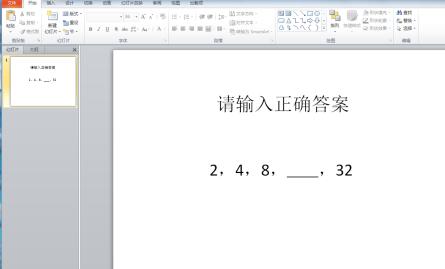
Sie müssen Entwicklungstools verwenden. Wenn es nicht in der Menüleiste oben angezeigt wird, klicken Sie mit der rechten Maustaste auf die leere Stelle über der Menüleiste und wählen Sie [Menüband anpassen].
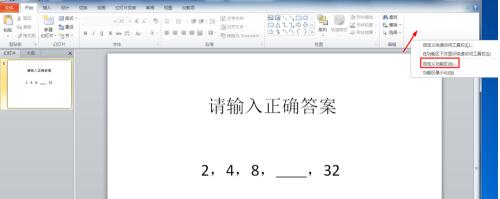
Aktivieren Sie im sich öffnenden Dialogfeld die Option [Entwicklungstools] und klicken Sie auf „OK“.
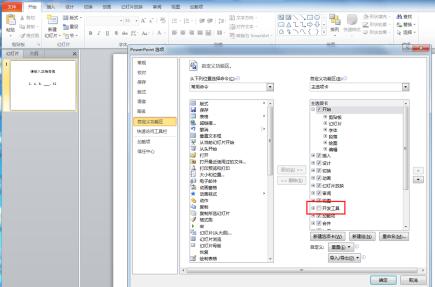
Nach Abschluss erscheint [Entwicklungstools] in der Menüleiste oben.
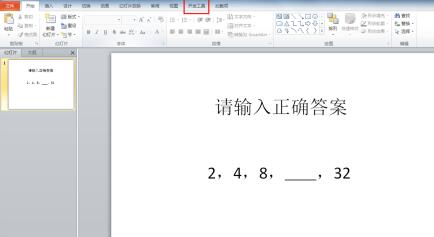
Klicken Sie auf [Entwicklungstools] und wählen Sie unten [Textfeld (ActiveX-Steuerelement)] aus.
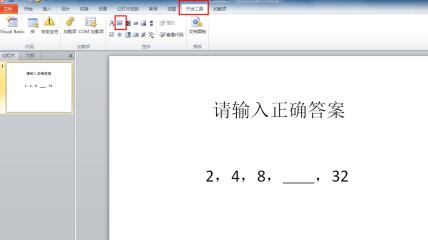
Klicken Sie mit der Maus über der horizontalen Linie, wo Sie die Lücken ausfüllen müssen, um dieses Steuerelement hinzuzufügen.
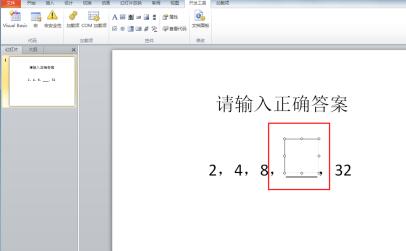
Wählen Sie dieses Steuerelement aus, klicken Sie unter [Entwicklungstools] auf [Eigenschaften] und das Eigenschaftenfeld auf der linken Seite des Bildes unten wird angezeigt.
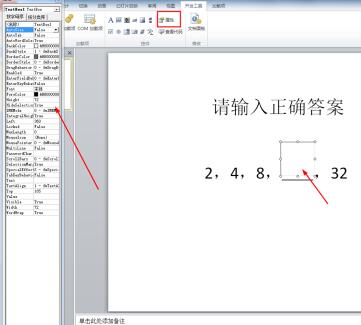
Stellen Sie die Spezialeffektoption auf 0 und das ausgewählte Steuerelement wird transparent, was natürlicher ist.
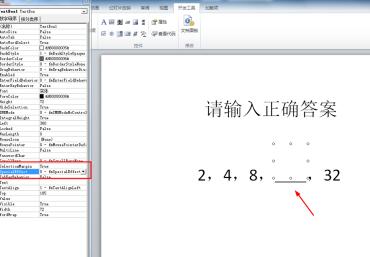
Wählen Sie die Befehlsschaltfläche unter [Entwicklungstools] und zeichnen Sie zwei Schaltflächen an der entsprechenden Position des Textes.
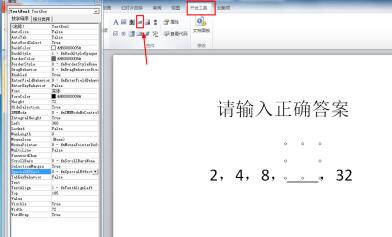
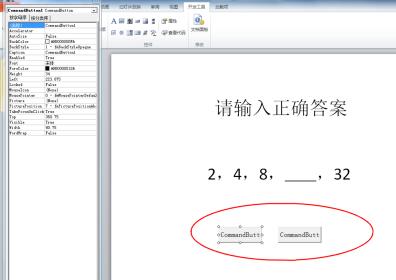
Wählen Sie zunächst die erste Schaltfläche aus, suchen Sie die Beschriftungsoption im Eigenschaftenfeld und ändern Sie den folgenden Namen in [Senden]. Ändern Sie auf die gleiche Weise die zweite Schaltfläche in [Löschen].
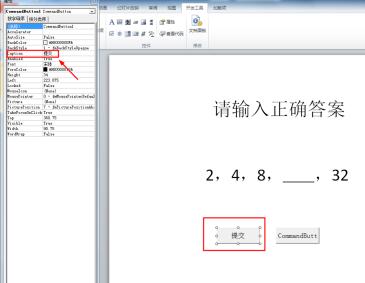
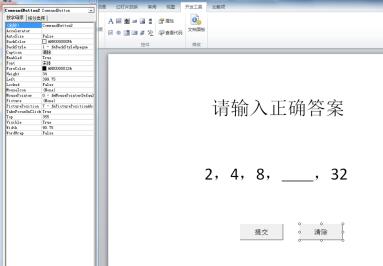
Wählen Sie die Schaltfläche „Senden“ aus, klicken Sie mit der rechten Maustaste, wählen Sie [Code anzeigen] und öffnen Sie es wie im Bild gezeigt.
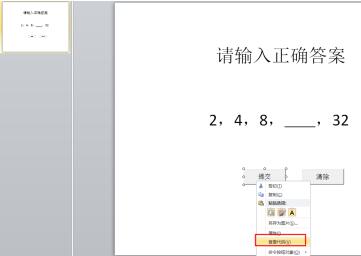
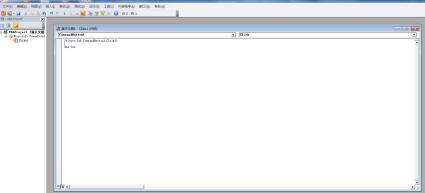
Geben Sie den folgenden Code ein:
If TextBox1 = 16 Then
MsgBox „Herzlichen Glückwunsch zur richtigen Antwort!“, vbOKOnly, „Prompt“
Else
MsgBox „Sie haben die falsche Antwort erhalten, versuchen Sie es erneut! " , vbOKOnly, "Prompt"
End If
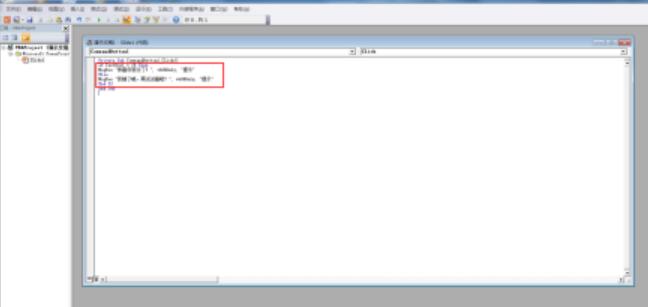
Verwenden Sie dieselbe Methode noch einmal, wählen Sie die Schaltfläche „Löschen“ und fügen Sie den Code hinzu: TextBox1 = " "
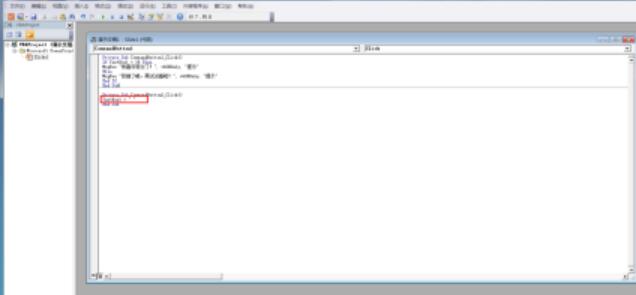
Jetzt sind Sie fertig, spielen Sie die Diashow ab und geben Sie ein die Antwort. Wenn die Antwort richtig ist, werden Sie daran erinnert, dass die Antwort richtig ist; wenn die Antwort falsch ist, wird es Ihnen sagen, dass Sie falsch liegen.
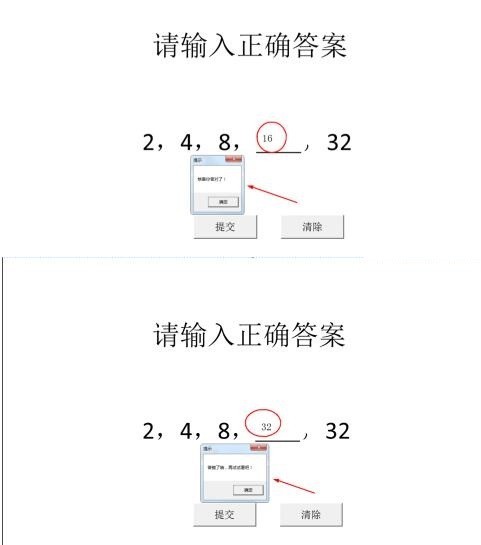
Das obige ist der detaillierte Inhalt vonSo erstellen Sie Lückenfüllfragen, die in PPT2010 richtig und falsch bestimmen können. Detaillierte Schritte zum Erstellen von Lückenfüllfragen, die in PPT2010 richtig und falsch bestimmen können. Für weitere Informationen folgen Sie bitte anderen verwandten Artikeln auf der PHP chinesischen Website!
In Verbindung stehende Artikel
Mehr sehen- Ausführliche Erklärung zum Öffnen und Lesen von CSV-Dateien
- Schritte und Vorsichtsmaßnahmen zum Öffnen und Verarbeiten von Dateien im CSV-Format
- Methoden und Tipps zum Öffnen von CSV-Dateien: Geeignet für eine Vielzahl von Software
- Eine Kurzanleitung zur CSV-Dateibearbeitung
- Erfahren Sie, wie Sie CSV-Dateien richtig öffnen und verwenden

